文字入力にもお絵描きにも対応したiPad(アイパッド)スタンドはない! そんな常識を覆す次世代iPadスタンドが誕生した。それが『MOFT ダイナミックフォリオ』だ。20種類以上の使い方ができるから、書く、観る、描くなど、用途に合わせたスタイルで使える。果たして、iPadを執筆にもイラストにも動画にも使う筆者の要求に応えてくれるのか、その実力をレビューする!
テキスト入力、お絵かき、イラストにもトリプル対応!折り紙から着想した変形する次世代iPadスタンド

筆者が普段使っているMagic Keyboard
筆者は、執筆と動画視聴はiPad Pro用Magic Keyboardを付けて、ペン入力時(Apple Pencilでのメモやイラスト)は外して使っている。それぞれの用途に応じた角度や高さ、安定性が必要だからだ。

外側(カバー側)
1つのiPadスタンド(カバー)で、これら全てに対応できないかと不満を募らせていた時、MOFTから次世代iPadスタンド『MOFT ダイナミックフォリオ』(13インチ・221.6×282.4×8.8mm・404g・一般販売予定価格 税込9,980円・クラウドファンディング実施中:2025年5月30日まで)を提供していただけた。

内側
MOFTの手掛けるiPad・iPhoneスタンドシリーズは、折り紙にインスピレーションを受けて誕生した商品。スタンド(カバー)を折り曲げることで、さまざまな角度や形状になり、用途や好みに合わせた使い方ができる。この画期的なアイディアが爆発的な人気を得た。
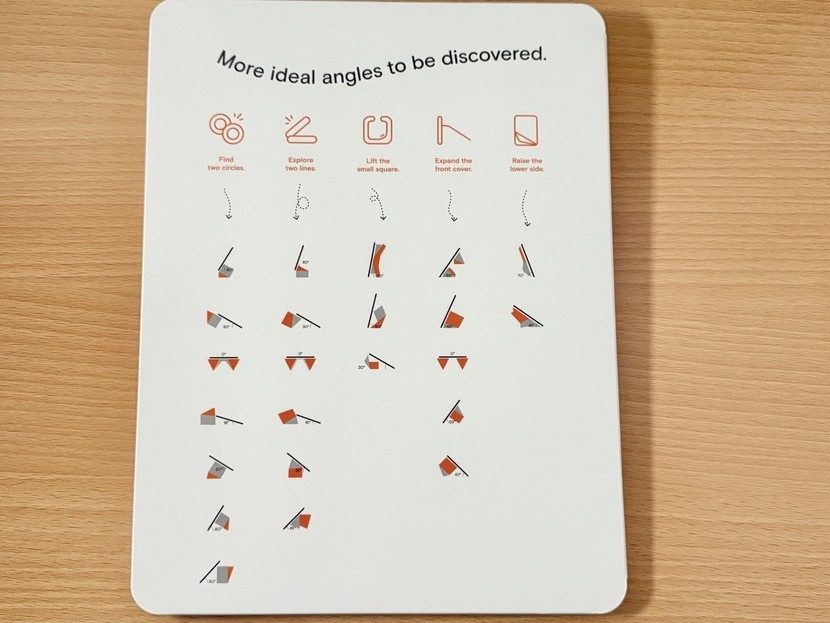
20種類以上の使い方ができる
『MOFT ダイナミックフォリオ』は、その次世代iPadスタンドに位置付けられる最新作。折り方によって20種類以上の使い方ができるようになった。今回はその中から、筆者のお気に入りの折り方・使い方を3つ紹介する。
基本仕様

まずは『MOFT ダイナミックフォリオ』の仕様を簡単に紹介。
サイズと重量

カメラ部は飛び出ていない
13インチ用のサイズは221.6×282.4×8.8mm、重量は404g(実測:約398g)。参考までに、iPad Pro用Magic Keyboardは実測で、227×282×15mm、約714gだった。
素材
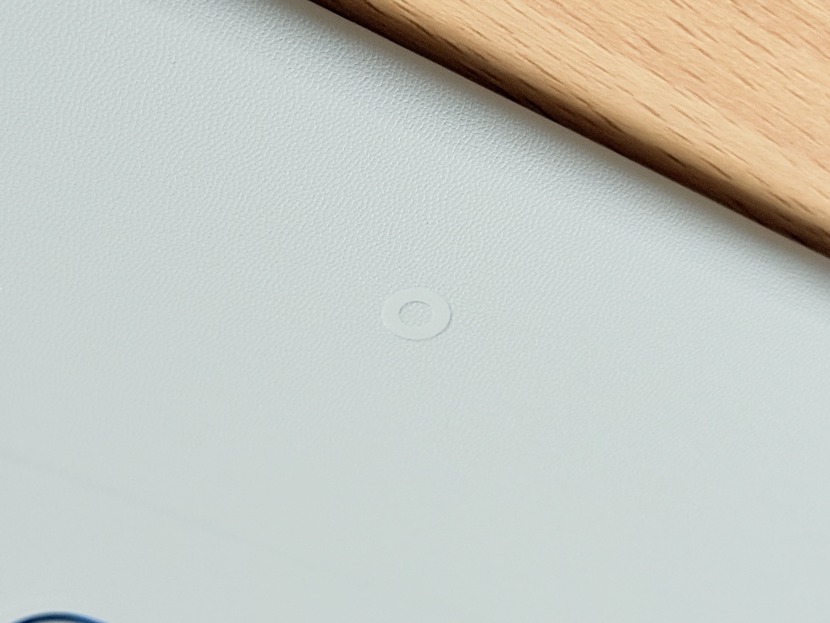
素材には、MOFT独自開発の「MOVAS」であるヴィーガンレザーを使用。外側(グレー)は少しザラツキのある傷が目立ちにくそうな質感、内側(ブルー)はさらさらとしたマットレザーのような質感。どちらも手触りがよく、つい撫でたくなる触り心地だ。
装着方法

マグネット吸着だから付け外し簡単
iPadの固定にはマグネット吸着方式を採用。ムラなく全面がくっついているから、ズレたり落ちたりすることはなさそうだ。ワンタッチで付け外しできるので、使い勝手もよさそう。
基本となる3種類の折り方をレビュー!
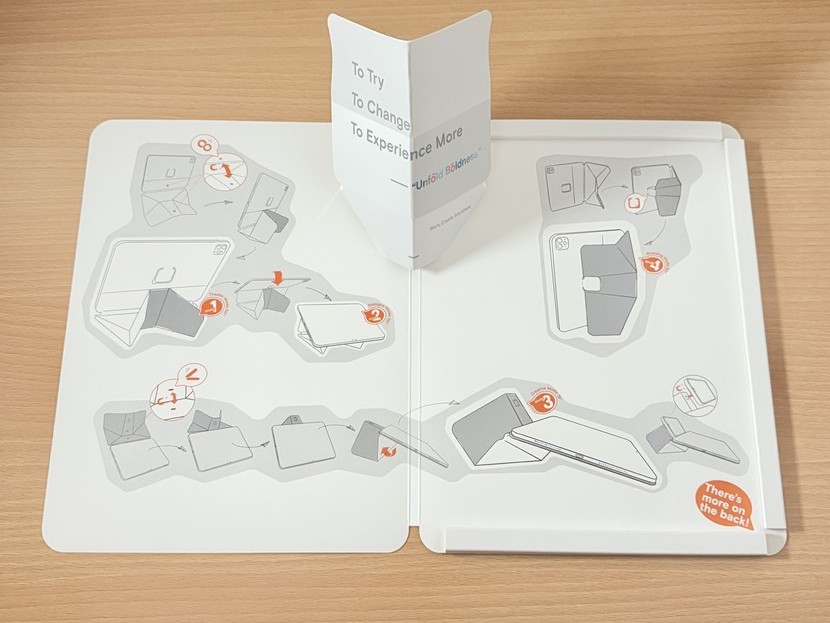
おしゃれな説明書。この3つの折り方が基本
それでは『MOFT ダイナミックフォリオ』を早速使ってみよう。『MOFT ダイナミックフォリオ』は基本となる3種類の折り方がある。
1つ目:“○”同士をくっつける折り方

外側(グレー)の面に、エンボス加工で○が印字されているので、2つの○をくっつけるように折る。すると、マグネットの力でピタッと固定された。この状態にするだけで、

60度や30度の角度でiPadを立てられる。

さらに、カバーの開閉(拡張)を利用すると、30度、60度、50度などのバリエーションを作れる汎用性の高い折り方だ。
2つ目:“-”同士をくっつける折り方

内側(ブルー)の綿に、薄いグレーで“-”が印刷されているので、2つの“-”をくっつけるように折る。この状態にすると、

80度、30度、15度など、1つ目とは違う角度でiPadを立てられるようになった。

3つ目:カバーを差し込む折り方

背面にある四角のタブを軽く持ち上げ、表のカバーを差し込む。

すると、こちらもマグネットの力でピタッと固定される。

この折り方は主にiPadを立てたい時にぴったり。縦の場合は80度の角度しか付けられないが、従来のiPadスタンドはそもそも縦か横の両方に対応していないものが多いので、これだけでも使う幅が広がるというもの。
1週間使った筆者お気に入りの3つの折り方を詳細レビュー!

基本の折り方を踏まえたうえで、2週間ほど使った筆者のお気に入りの使い方を3つ紹介する。
執筆作業にピッタリ!

1つ目は“○”同士をくっつける「–フローティングモード– シアター」と呼ばれる折り方。約60度の角度と画面が約7.5cm持ち上がっているのが特徴だ。公式では動画鑑賞に最適なモードとして紹介されているが、筆者は執筆作業にとても使いやすく感じた。

と言うのも、画面が約7.5cm持ち上がったことで視線が下ではなく前方になるので、目が疲れにくいのだ。また、キーボードや資料を置いても画面の邪魔にならないから作業効率がとても良い。
“○”同士をくっつけるだけでできるから、簡単でパッと作れるのもうれしいポイント。
イラスト作業にピッタリ!

2つ目は“-”同士をくっつける「デュアルスクリーンモード」と呼ばれる折り方。約30度の画面角度と、iPhoneを置ける台が出現するのが特徴だ。

実はこのiPhoneが置ける台には、MagSafe対応の磁石が内蔵されている。ここにiPhoneを乗せると、ピタッとくっつき、サブモニターのように使えるのだ。iPadでメインの作業をしながら、iPhoneで資料を表示したり、iPadと接続して画面を拡張(デュアルディスプレイ化)したりできる。サイズにもよるが、iPhoneは縦置きも可能だ(iPhone16Proでも可能)。

体重をかけると少し頼りないのでイラスト作業には不向き。メモや書き込みはOK!
デュアルモニターは15度と30度の2パターンで使えるが、15度はiPadに体重をかけるとやや不安定なので30度の方が使いやすいと思う。
書き込み作業にぴったり!

3つ目は「–フローティングモード– シアター」(“○”同士をくっつける)からさらに変形した「─フローティングモード– クリエイティブ」と呼ばれる折り方。約30度の角度と約5cmの高さが特徴だ。

書き込み作業は背中を丸めてしまいがちだが、「─フローティングモード– クリエイティブ」は傾斜と高さがあるから、比較的楽な姿勢で行えた。メモや資料作成にぴったりだ。

ただし、精密なイラスト作業には不向き。体重をかけるとやや不安定なので、漫画やイラスト、デザイン作業は2つ目に紹介した「デュアルスクリーンモード」がおすすめだ。
お得なクラウドファンディングは5月30日まで!

1週間『MOFT ダイナミックフォリオ』を使ってみて1番に感じたのは、とにかくかゆい所に手が届くということ。20種類以上の折り方ができるから、もうちょっと角度が……、安定性が……などと試していくうちに、最終的に自分に合った数パターンを見つけられた。

後ろから見ても美しい「–フローティングモード– シアター」
たった1つのiPadスタンドで、しかもシンプル&スマートなデザインでここまで応用できるのは、おそらくほかにはないのではないだろうか。
●関連記事



